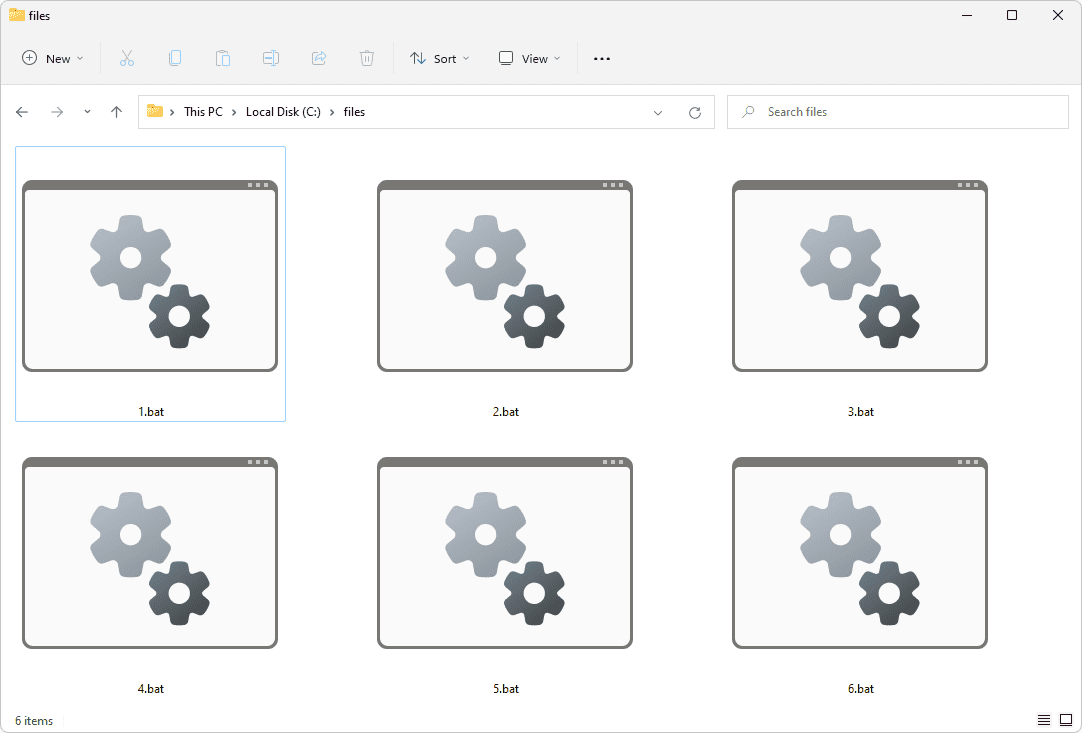Файл формата BAT открывается специальными программами. Чтобы открыть данный формат, скачайте одну из предложенных программ.
Расширение BAT представляет собой системный файл ОС MS-Dos или Windows, который применяется в качестве исполнительного в Command Prompt (cmd.exe).
BAT файл еще принято называть пакетным, однако речь идет отнюдь не об архивировании данных, как это принято полагать в стандартном представлении. Формат поддерживает пакет (набор) исполнительных команд, которые при загрузке BAT файла выполняются в интерактивном режиме. При отсутствии такого файла, пользователь вынужден был бы вручную вводить их с клавиатуры.
По своей структуре, расширение представляет собой типовой текстовый файл, сохраненный в формате BAT.
В основе описания файла заложен скриптовый язык программирования, выполняющий команды BAT файла в ОС MS-Dos и Windows.
Самый распространенный пример данного формата на платформе MS-DOS – это AUTOEXEC.BAT. Он начинает загрузку системы и инициализирует все ее компоненты. Для того чтобы инициировать исполнение данного формата, его имя достаточно лишь ввести в командной строке. Набор стандартных BAT-файлов, необходимых для корректного функционирования ОС, как правило, поставляется в комплекте с операционной системой. Однако пользователь может отредактировать такой файл вручную с помощью обычного тестового редактора, добавив или убрав какие-либо исполнительные программы. Строго не рекомендуется осуществлять форматирование расширения неопытному пользователю. Это может поставить под угрозу функционирование всей операционной системы.
Несмотря на кажущуюся уязвимость формата, он пользуется большой популярностью в среде системных администраторов. С его помощью многие задачи можно выполнять достаточно оперативно и удобно.
Также не следует открывать неизвестные BAT файлы, так как они могут быть носителями вредоносного программного кода.
Программы для открытия BAT файлов
BAT расширение неприхотливо к платформе конкретной операционной системы и одинаково успешно может функционировать на базе ОС Windows, Mac и Linux.
Чтобы открыть BAT файл в ОС Windows принято использовать:
- PSPad, NotePad++;
- Adobe ExtendScript;
- Microsoft Windows NotePad;
- утилита коммандной строки Microsoft Windows;
- любой текстовый редактор.
На базе ОС Mac BAT формат будет доступен с применением все тех же стандартных текстовых редакторов или Parallels Desktop 7 for Mac.
Для того, чтобы воспроизвести расширение в ОС Linux необходимо использовать gedit.
Если при открытии расширения BAT возникает ошибка, причины могут заключаться в следующем:
- поврежден или инфицирован файл;
- файл не связан с реестром ОС (выбрано некорректное приложение для воспроизведения или не произведена инсталляция конкретного плагина);
- недостаточно ресурсов устройства или ОС;
- поврежденные или устаревшие драйвера.
Конвертация BAT в другие форматы
С помощью любого тестового редактора, например, Microsoft WordPad, Microsoft Notepad, BAT расширение может быть преобразовано в формат TXT. Однако, как показывает практика, в данной трансляции отсутствует какая-либо необходимость. Гораздо более популярна обратная конвертация данных (из TXT в BAT).
Как бы то ни было, преобразование формата должен осуществлять опытный пользователь, обладающий навыками форматирования исполнительных команд ОС. В противном случае, попытки конвертации расширения в другой формат могут не только не дать никаких практических результатов, но и повредить исходный файл, что неизбежно приведет к краху всей операционной системы.
Почему именно BAT и в чем его достоинства?
BAT расширение представляет собой системный файл ОС MS-Dos или Windows, содержащий набор исполнительных команд. Оно не является популярным среди обычных пользователей, а востребовано сугубо в среде системных администраторов и опытных программистов.
Формат поддерживает пакет (набор) исполнительных команд, которые при загрузке BAT файла выполняются в интерактивном режиме.
BAT
Если вы не смогли открыть файл двойным нажатием на него, то вам следует скачать и установить одну из программ представленных ниже, либо назначить программой по-умолчанию, уже установленную (изменить ассоциации файлов).
Наиболее популярным программным обеспечением для даного формата является
программа Microsoft Windows Command Prompt (для ОС Windows)
и программа Parallels Desktop for Mac (для ОС Mac) — данные программы гарантированно открывают эти файлы.
Ниже вы найдете полный каталог программ, открывающих формат BAT для операционной системы Windows, Mac.
Программы для открытия BAT файлов
Чем открыть BAT в Windows?
Mac
Общее описание расширения
Формат файла BAT относится к расширениям из категории Исполняемые форматы, его полное название — DOS Batch File.
BAT файл является командным файлом DOS, который производит выполнение команд посредством командной строки Windows под названием «cmd.exe». Файл расширением BAT представляет из себя обычный текстовый файл, который был сохранен с расширением .bat. В операционных системах MS Dos и Windows, данный тип файла распознаётся в качестве пакетного файла. Таким образом, формат файла BAT применяет скриптовый язык программирования и работает как командный файл.
Узнать подробнее что такое формат BAT
Что еще может вызывать проблемы с файлом?
Наиболее часто встречаемой проблемой, из-за которой пользователи не могут открыть этот файл, является неверно назначенная программа.
Чтобы исправить это в ОС Windows вам необходимо нажать правой кнопкой на файле, в контекстном меню навести мышь на пункт «Открыть с помощью»,
а выпадающем меню выбрать пункт «Выбрать программу…». В результате вы увидите список установленных программ на вашем компьютере,
и сможете выбрать подходящую. Рекомендуем также поставить галочку напротив пункта «Использовать это приложение для всех файлов BAT».
Другая проблема, с которой наши пользователи также встречаются довольно часто — файл BAT поврежден.
Такая ситуация может возникнуть в массе случаев. Например: файл был скачан не польностью в результате ошибки сервера,
файл был поврежден изначально и пр. Для устранения данной проблемы воспользуйтесь одной из рекомендаций:
- Попробуйте найти нужный файл в другом источнике в сети интернет. Возможно вам повезет найти более подходящую версию. Пример поиска в Google: «Файл filetype:BAT». Просто замените слово «файл» на нужное вам название;
- Попросите прислать вам исходный файл еще раз, возможно он был поврежден при передаче;
Знаете другие программы, которые могут открыть BAT? Не смогли разобраться как открыть файл? Пишите в комментариях — мы дополним статью и ответим на ваши вопросы.
Загрузить PDF
Загрузить PDF
Из этой статьи вы узнаете, как на компьютере под управлением Windows запустить BAT-файл (пакетный файл). Такие файлы используются для различных целей, например, для автоматизации процессов. BAT-файл можно запустить с помощью Проводника или командной строки.
-
1
Откройте меню «Пуск»
. Для этого нажмите на логотип Windows в нижнем левом углу экрана.
-
2
Щелкните по «Проводник»
. Вы найдете эту опцию в левой части меню «Пуск».
- Также можно щелкнуть правой кнопкой мыши по логотипу Windows, а затем нажать «Проводник».
СОВЕТ СПЕЦИАЛИСТА
A wikiHow Staff Editor reviewed this article to make sure it’s clear and accurate.
Если «Проводника» в меню «Пуск» нет, кликните по логотипу Windows правой кнопкой мыши и выберите «Свойства».
Выберите папки для отображения в меню «Пуск». В данном случае выберите «Проводник».
То же самое можно проделать с папками «Видео», «Музыка», «Загрузки» и так далее. -
3
Откройте папку с BAT-файлом. Также можно найти этот файл: щелкните по «Этот компьютер» на левой панели окна, а затем введите имя файла в строке поиска в верхнем правом углу окна.
-
4
Дважды щелкните по BAT-файлу. Он должен запуститься. Если нет, запустите файл как администратор.
-
5
Щелкните правой кнопкой мыши по BAT-файлу и в меню выберите Запуск от имени администратора. Возможно, вам придется запустить файл от имени администратора — это зависит от содержимого BAT-файла.
- В большинстве случаев работа BAT-файла на экране не отображается, потому что все происходит в фоновом режиме. Выясните, для чего предназначен пакетный файл, потому что даже если вы не видите результаты его работы, он, скорее всего, успешно справился со своими задачами.
Реклама
-
1
Откройте меню «Пуск»
. Для этого нажмите на логотип Windows в нижнем левом углу экрана.
-
2
Введите cmd в строке поиска меню «Пуск». По мере ввода поискового запроса под ним будут отображаться результаты поиска.
-
3
Щелкните правой кнопкой мыши по «Командная строка»
. Этот значок имеет вид черного квадрата с белыми символами.
-
4
Нажмите Запуск от имени администратора. Возможно, вам придется запустить командную строку от имени администратора — это зависит от содержимого BAT-файла.
-
5
Введите cd, нажмите пробел, а затем введите путь к BAT-файлу. «cd» — эта команда для изменения каталога, а путь — это расположение папки с BAT-файлом. Например, если пакетный файл находится на рабочем столе пользователя «Иван», введите:
cd /Пользователи/Иван/Рабочий стол.- Обязательно вставьте пробел между командой «cd» и расположением файла.
-
6
Нажмите ↵ Enter. Текущий каталог изменится на папку с BAT-файлом.
-
7
Введите имя BAT-файла. Не забудьте про расширение .bat. Например, если BAT-файл называется «install», в командной строке введите install.bat.
-
8
Нажмите ↵ Enter. BAT-файл будет запущен. Как только на экране отобразится мигающий курсор, считайте, что пакетный файл завершил работу.
- Если в командной строке отобразилось сообщение об ошибке, внимательно прочитайте его, чтобы внести изменения в код BAT-файла.
Реклама
Об этой статье
Эту страницу просматривали 92 130 раз.
Была ли эта статья полезной?
Файлы с расширением .bat часто встречаются в папках Windows. В статье расскажем, что они собой представляют, как правильно их открывать, редактировать, а также преобразовывать в другие форматы.
Определение
Файл с расширением .bat – это исполняемый файл Windows. По сути это обыкновенный текстовый файл, в котором записаны разные команды. Они используются для повторяющихся задач, или для осуществления последовательного запуска групп сценариев.
Файлы bat часто также называют пакетными или командными, кроме того вы можете встретить следующие их обозначения: исполняемые сценарии, пакетные программы, а также сценарии оболочки. Расширение .bat нередко заменяется .CMD.
Практически в любом ПО применяются файлы bat для всевозможных целей, в том числе создания копий или удаления файлов, начала или завершения работы процессов.
Хотя все команды, требуемые для выполнения определенной задачи или внесения правок в системные настройки Windows 10 можно вводить вручную, пакетный файл упрощает работу. В частности ускоряет повторный ввод команд, снижая затраты времени и, позволяя избегать ошибок.
Как открывать
Если вы собираетесь открыть файл .bat, будьте осторожны. Работа с ним может угрожать как вашим личным документам, так и ключевым системным файлам.
Хотя Windows сразу распознаёт файлы .bat, как исполняемые, они всё ещё представляют собой текстовые команды. То есть их можно изменить в любом редакторе текста, в частности, в Блокноте. Чтобы сделать это, щелкните по файлу правой кнопкой мыши, после чего в меню укажите «Показать дополнительные параметры» > «Изменить».
В редакторе отобразится код, из которого состоит файл. Для примера возьмём файл, служащий для очистки буфера обмена. Внутри него расположен следующий текст:
cmd /c «echo off | clip»
А теперь рассмотрим другой с командой ping. С её помощью можно проверить, способен ли компьютер подключиться к роутеру с указанным IP-адресом:
ping 192.168.1.1 pause
Аренда облачного сервера для разработки, хостинга, обученияПодробнее
Как использовать
Чтобы использовать bat-файл в Windows, достаточно дважды кликнуть по нему, не потребуется никакого специального софта или инструментов.
Например, если вы запустите файл с командой, которая приведена в примере выше (cmd /c «echo off | clip»), то сразу же будет выполнена очистка буфера обмена. Вот почему важно быть внимательными при запуске файлов .bat. Никогда не запускайте неизвестные файлы с таким расширением.
Как создать
Вы можете сделать собственный файл в текстовом редакторе. Для этого откройте, например, Блокнот и запишите нужную команду, например, одну из приведённых выше. Кликните меню «Файл», найдите опцию «Сохранить как». Дальше нужно выбрать имя и расширение.
Помимо .bat можно выбирать .cmd или .btm, они будут работать точно так же.
Как изменить
Как вы могли заметить, код bat-файла никаким образом не скрыт, то есть его можно без проблем редактировать. Из-за того, что некоторые команды (к примеру, del ) могут причинить вред вашим личным данным, имеет смысл преобразовать bat в формат EXE . Он станет больше напоминать файл приложения.
Чтобы это сделать, можно применять инструменты командной строки. Скрипт:
@ECHO OFF
ECHO Make EXE From BAT
ECHO Written by: Jason Faulkner
ECHO SysadminGeek.com
ECHO.
ECHO.
REM Usage:
REM MakeExeFromBat BatFileToConvert
[IncludeFile1] [IncludeFile2] [...]
REM
REM Required Parameters:
REM BatFileToConvert
REM Source batch file to use to produce the output Exe file.
REM
REM Optional Parameters:
REM IncludeFile
REM Additional files to include in the Exe file.
REM You can include external tools used by the batch file so they are available on the executing machine.
SETLOCAL
REM Configuration (no quotes needed):
SET PathTo7Zip=
REM ---- Do not modify anything below this line ----
SET OutputFile="%~n1.exe"
SET SourceFiles="%TEMP%MakeEXE_files.txt"
SET Config="%TEMP%MakeEXE_config.txt"
SET Source7ZFile="%Temp%MakeEXE.7z"
REM Remove existing files
IF EXIST %OutputFile% DEL %OutputFile%
REM Build source archive
ECHO "%~dpnx1" > %SourceFiles%
:AddInclude
IF {%2}=={} GOTO EndInclude
ECHO "%~dpnx2" >> %SourceFiles%
SHIFT /2
GOTO AddInclude
:EndInclude
"%PathTo7Zip%7za.exe" a %Source7ZFile% @%SourceFiles%
REM Build config file
ECHO ;!@Install@!UTF-8! > %Config%
ECHO RunProgram="%~nx1" >> %Config%
ECHO ;!@InstallEnd@! >> %Config%
REM Build EXE
COPY /B "%PathTo7Zip%7zsd.sfx" + %Config% + %Source7ZFile% %OutputFile%
REM Clean up
IF EXIST %SourceFiles% DEL %SourceFiles%
IF EXIST %Config% DEL %Config%
IF EXIST %Source7ZFile% DEL %Source7ZFile%
ENDLOCAL
Ещё один способ заключается в использовании инструмента IExpress, который по умолчанию встроен в Windows. Также можно конвертировать EXE-файл в MSI через тестовую версию EXE в MSI Converter Pro.
Также сработает инструмент командной строки NSSM (распространяется бесплатно), он позволит запустить BAT-файл в роли службы Windows.
PowerShell Scriptomatic умеет трансформировать код из bat-файла в сценарий PowerShell.
Также можно вручную переписать расширение файла .bat, заменив на другое, которое умеет распознавать компьютер. Есть вероятность, что файл с заменённым расширением будет работать. Так как файлы bat — это обыкновенный текст, проще всего переименовать расширение в .TXT. Это позволит сразу открывать их в текстовом редакторе.
Не обязательно менять расширение файла с bat на TXT вручную, можно запустить командный файл в Блокноте, как мы делали для редактирования, а потом пересохранить его в другой файл, выбрав в списке расширение .TXT.
Заключение
Файлы .bat могут значительно облегчить работу, однако с ними стоит быть внимательными и помнить, что это исполняемые файлы. Запускайте только проверенные.
What to Know
- A BAT file is a Windows batch file.
- Double-click to run it, or open it with Notepad for editing.
- Convert to EXE with IExpress.
This article explains what a BAT file is, how to open one for execution, how to edit one to make changes to it, and how to convert a BAT file to EXE, MSI, or another format.
What Is a BAT File?
A file with the .BAT file extension is a Windows batch file. It’s a plain text file that contains various commands used for repetitive tasks or to run groups of scripts one after another.
Software of all types use BAT files for various purposes—for example, to copy or delete files, run applications, and shut down processes.
They’re also called scripts, batch programs, command files, and shell scripts, and may instead use the .CMD extension.
Working with BAT files can be very dangerous to not only your personal files but also important system files. Take extreme caution before opening one.
How to Open a .BAT File
Even though the BAT extension immediately makes Windows recognize such a file as executable, they are still composed entirely of text commands. This means any text editor, such as Notepad, included in all versions of Windows, can open one for editing.
To open the BAT file in Notepad, right-click it and choose Show more options > Edit from the menu (or just Edit in some Windows versions). You might find it helpful to use more advanced text editors that support syntax highlighting when editing a BAT file.
Opening it in a text editor will display the code that makes up the file. For example, this is the text inside one used to empty the clipboard:
cmd /c "echo off | clip"
Here’s another example of a BAT file that uses the ping command to see if the computer can reach a router with this particular IP address:
ping 192.168.1.1pause
Again, as an executable file extension, take great care when opening BAT files you have received via email, downloaded from websites you’re not familiar with, or even created yourself.
Still Can’t Open It?
If the file doesn’t display readable text in a text editor, then you’re not dealing with a BAT file. Check the file extension to make sure you aren’t mixing it up with another file that just appears to be similar because of a similar file extension. BAK files and BAR files (Age of Empires 3 data files) are some examples.
How to Use a BAT File
Using a BAT file in Windows is as simple as double-clicking or double-tapping it. You don’t need to download any special program or tool.
To use the first example from above, entering that text into a text file with a text editor and then saving the file with the .BAT extension will make it an executable that you can open to immediately erase anything saved to the clipboard.
The second example will ping that IP address; the pause command keeps the Command Prompt window open when the process is finished so you can see the results.
How to Convert a .BAT File
As shown, the code of a BAT file isn’t hidden in any way, which means it’s very easy to edit. Because certain instructions in one (such as the del command) can wreak havoc on your data, converting the BAT file to a format like EXE to make it more like an application file might be wise.
You can convert BAT to EXE using a few command line tools. See How-To Geek for directions on how to do that.
- Windows’ built-in IExpress tool provides another way to build an EXE file from a BAT file. Open it from the Run box with iexpress.
- Although the free version is only a trial, EXE to MSI Converter Pro can convert the resulting EXE file to an MSI (Windows Installer Package) file.
- You can use the free NSSM command-line tool if you want to run a BAT file as a Windows Service.
- PowerShell Scriptomatic can help you convert the code in a BAT file to a PowerShell script.
Instead of searching for a BAT to SH (bash shell script) converter to use the commands in programs such as Bourne Shell and Korn Shell, try just rewriting the script using the Bash language. The structure of the two formats is rather different because the files are used in different operating systems. There is a Stack Overflow thread and this Unix Shell Scripting tutorial for some information that might help you translate the commands manually.
Usually, you can’t change a file extension (like BAT) to one that your computer recognizes and expect the newly renamed file to be usable. An actual file format conversion using one of the methods described above must take place in most cases. Given that a BAT file is just a text file with the .BAT extension, however, you can rename it to .TXT to open it with a text editor. Remember that doing a BAT-to-TXT conversion will prevent the batch file from executing its commands.
How to Save a .BAT File as a .TXT File
Instead of manually changing the file extension from BAT to TXT, you also can open the batch file in Notepad for editing and then save it to a new file, choosing .TXT as the file extension before saving instead of .BAT.
This is also what you need to do when making a new BAT file in Notepad, but in reverse: save the default text document as BAT instead of TXT. In some programs, you might have to choose All Files, and then put the .bat extension on it yourself.
FAQ
-
Is a BAT file dangerous?
Although rare, BAT files can contain viruses, just like most other file formats. Scan any file you download online with an antivirus tool to avoid malware.
-
What language is a BAT file written in?
Batch script is its own language. The main function of batch script is to automate repetitive commands.
-
What is a comment in a BAT file?
Comments are lines of text that do not affect the execution of code. Comments typically include documentation such as the purpose of the BAT file. Use the REM (Remarks) command to add comments to BAT files.
-
What command is used to shutdown your computer in a BAT file?
Shutdown — s. To shut down with a 10-second timer, use shutdown -s -t 10. The shutdown command should be preceded by @echo off.
Thanks for letting us know!
Get the Latest Tech News Delivered Every Day
Subscribe